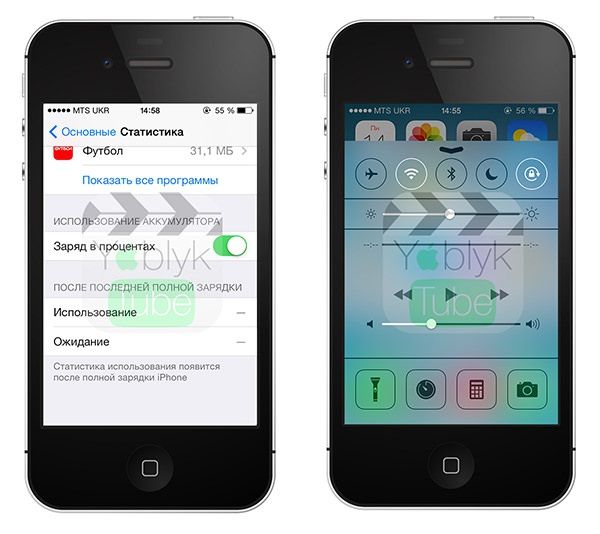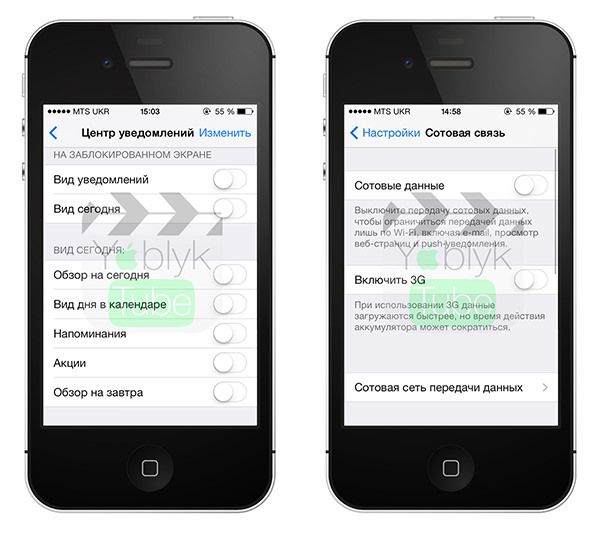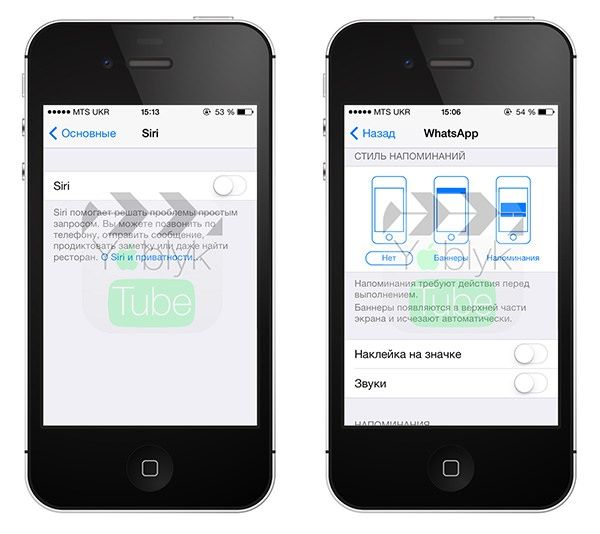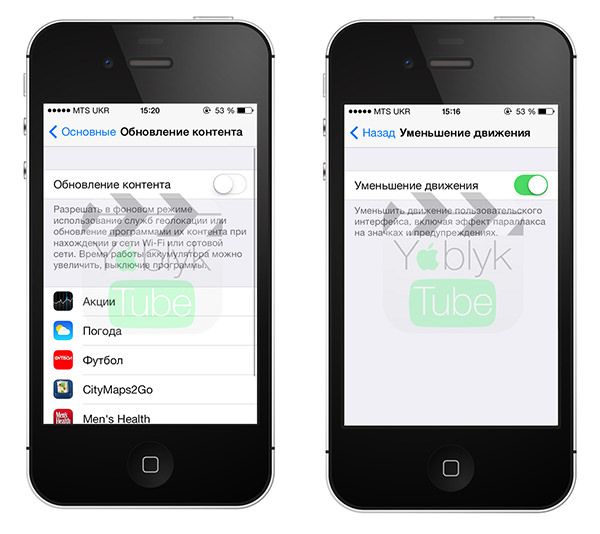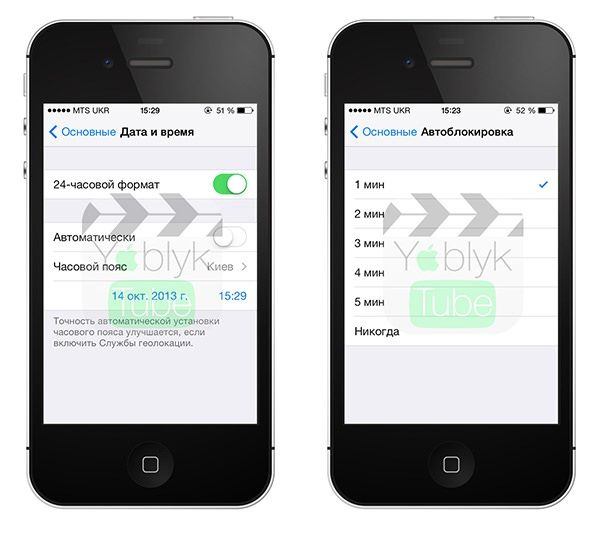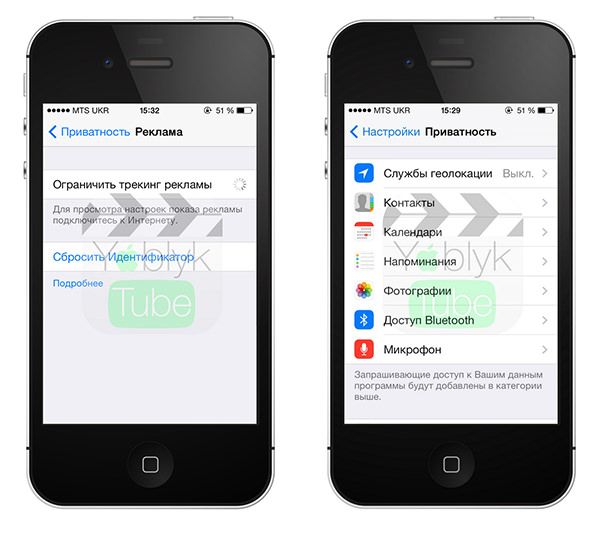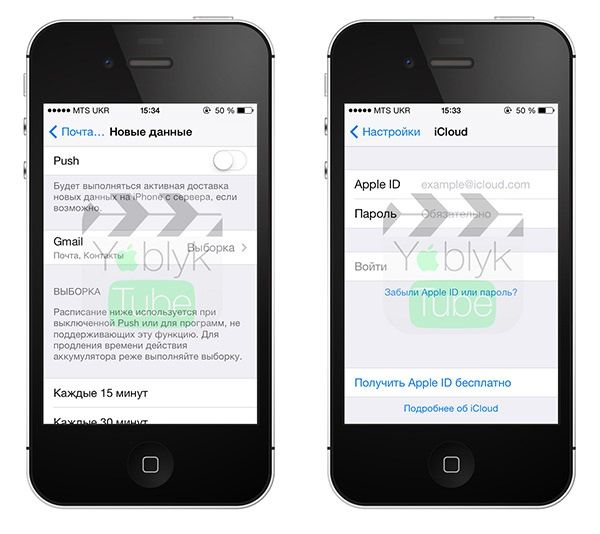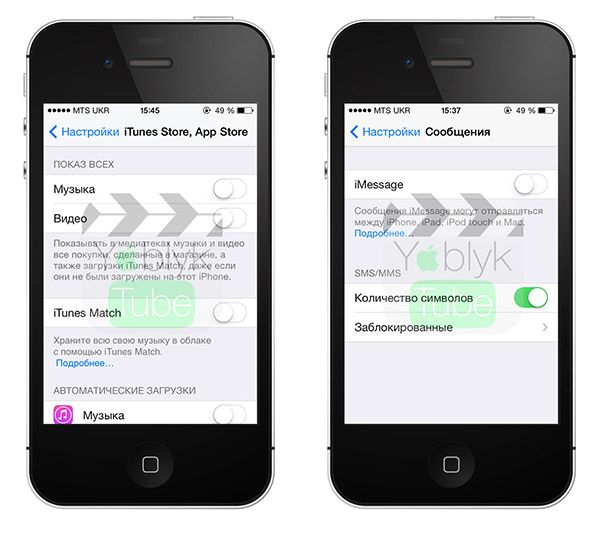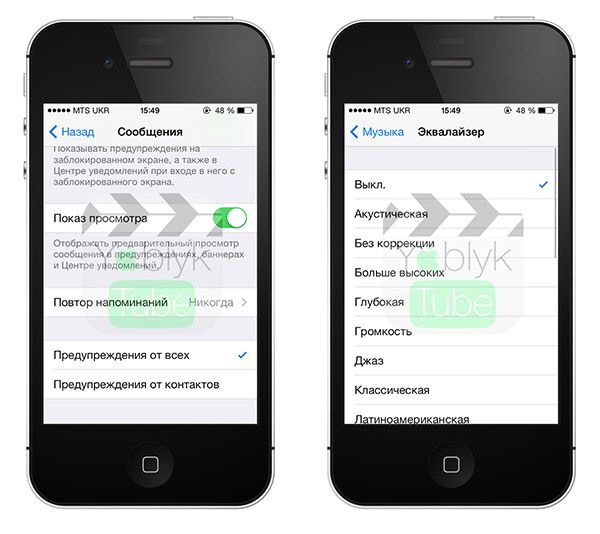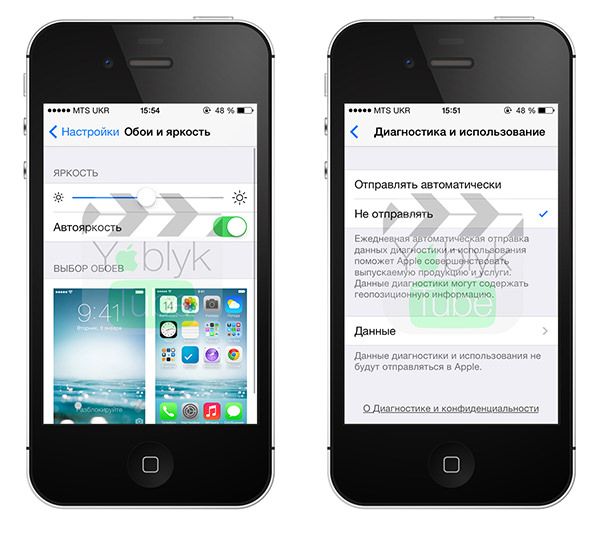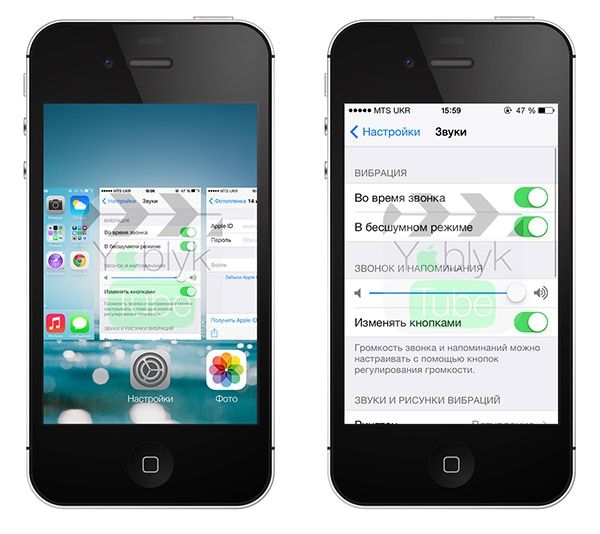После выхода iOS 6 мы публиковали материал о том, как продлить время автономной работы iPhone и iPod Touch, а так же iPad. Те, кто еще не обновился до iOS 7 могут воспользоваться прошлогодней инструкцией, остальным же мы предлагаем аналогичный материал по новой версии «яблочной» мобильной операционной системе.
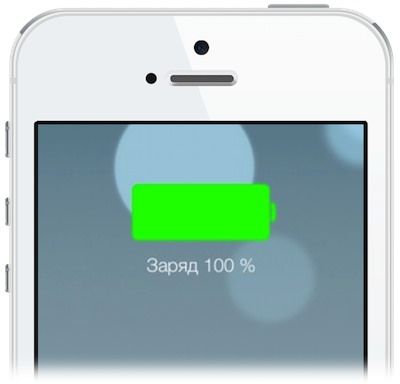
Подписаться на Яблык в Telegram — только полезные инструкции для пользователей iPhone, iPad и Mac t.me/yablykworld.
Для начала следует включить процентное отображение уровня заряда батареи. За это отвечает переключатель в меню настроек Основные —> Статистика —> Заряд в процентах.
1. Отключите Wi-Fi и Bluetooth
Большинство из нас не пользуются устаревшим «синезубым» протоколом, а некоторые не используют и Wi-Fi на своем iДевайсе. Хоть Apple и старается максимально снизить энергопотребление этих модулей, но в режиме поиска они все же расходуют заряд батареи. Для выключения достаточно передвинуть два ползунка в соответствующих пунктах меню настроек или же нажать две кнопки в Пункте управления (Control Center), который вызывается свайпом от нижней грани экрана.
2. Отключите сотовую передачу данных и 3G
Если вдруг Вы не пользуетесь мобильным интернетом — смело отключайте пункты «Сотовые данные» и «Включить 3G» в меню Настройки —> Сотовая связь.
3. Отключите лишнее в Центре уведомлений
Многие приложения и сервисы пытаются по умолчанию занять место в Центре уведомлений iOS. Большинство из них абсолютно не используются, однако, регулярно обновляются и расходуют заряд батареи. Достаточно зайти в меню Настройки —> Центр уведомлений и отключить неиспользуемые пункты.
4. Отключите неиспользуемые баннеры и бейджи для приложений
Там же в Центре уведомлений можно отключить баннеры уведомлений и оповещения на заблокированном экране для каждого из приложений. Оставьте, например эти элементы только для приложения Mail, Телефон и используемых мессенджеров, остальные программы и игры можно отключить.
5. Отключайте Siri
Многие из нас не пользуются виртуальным помощником Apple. Мало того, что для его работы необходимо постоянное подключение к интернету, так еще и хорошее владение английским (ну или другим поддерживаемым иностранным) языком. Отключить ассистента можно в меню Настройки —> Основные —> Siri.
6. Отключите Parallax эффект
Двигающиеся обои в iOS 7, которые очень похожи на элемент из Android, больше других расходуют заряд аккумулятора. За их отключение отвечает ползунок «Уменьшение движения». Его надо включить, а находится он по пути Настройки —> Основные —> Универсальный доступ —> Уменьшение движения.
7. Отключите обновление контента
Новая версия iOS научилась в фоновом режиме обновлять данные об акциях, погоде и другие данные для разных программ. Запретить это делать можно в меню Настройки —> Основные —> Отключение контента. Ограничение может касаться как определенных приложений, так и всей системы.
8. Уменьшите время автоблокировки
Чем быстрее Ваше iOS-устройство заблокируется и перейдет в ждущий режим, тем больше заряда оно сэкономит. В меню Настройки —> Основные —> Автоблокировка можно изменить этот параметр.
9. Отключите автоматическую корректировку времени
Для людей, которые часто не перемещаются между разными часовыми поясами, функция авто-определения местного времени абсолютно бесполезна. Чтобы её выключить достаточно отключить пункт «Автоматически» в меню Настройки —> Основные —> Дата и время.
10. Отключите геолокацию
Многие программы и игры по умолчанию запрашивают данные о Вашем местоположении. Выключить геолокацию можно в меню Настройки —> Приватность. В этом же меню Геолокация может быть включена для определенного набора приложений.
11. Отключите трекинг рекламы
Также, в разделе Приватность есть возможность для отключения трекинга рекламы на устройстве. Сделать это не только можно, но и нужно. Это отключит сбор анонимных данных для Apple.
12. Отключите iCloud
В случае, если Вы не пользуетесь облачным сервисом от Apple — смело деактивируете его в соответствующем разделе настроек iOS. Однако, стоит отметить, что iCloud — одна из самых главных и важных особенностей iOS-устройства.
13. Отключите Push-уведомления почты
Немедленное оповещение о новых письмах необходимо не всем. Эту опцию можно выключить в меню настроек Почта, адреса, календари —> Загрузка данных. Частоту проверки новой почты можно настроить в этом же меню.
14. Отключите iMessage и FaceTime
Если Вы предпочитаете использование сторонних приложений стандартным iMessage и FaceTime, то в таком случае следует отключить две эти функции в одноименных пунктах Настроек системы.
15. Отключайте iTunes Match
Сервис, который следит за загрузками на других iOS-устройствах безусловно полезен, но вот не всегда необходимо загружать программу для iPhone на свой iPad. Кроме того, можно отключить дублирование музыкальных композиций на все гаджеты. Отключить эту функцию следует в меню настроек iTunes Store, App Store.
16. Отключите повтор напоминаний
В настройках Центра уведомлений в пункте меню «Сообщения» можно отключить повторение уведомлений о входящих СМС. Это сэкономит заряд и избавит от путаницы.
17. Отключите отправку диагностических отчетов
Хотите помочь Apple улучшить iOS? Если нет — отключите отправление журналов со статистикой в меню Настройки —> Основные —> Об этом устройстве —> Диагностика и использование.
18. Отключите анимированные обои и включайте авторегулировку яркости
В меню настроек «Обои и яркость» следует активировать пункт «Автояркость«. Он снизит подсветку экрана в вечернее время суток и повысит её на ярком солнечном свету. Еще не следует устанавливать новые анимированные обои от Apple.
19. Отключите датчик положения iOS-устройства
Чтобы Ваш гаджет не считывал данные о своем положении в пространстве каждые несколько секунд следует отключить автоориентацию экрана. Это можно сделать нажатием одной кнопки в Пункте управления iOS.
20. Отключите ненужные звуки и вибрацию
По пути Настройки —> Звуки можно отказаться от вибрации при звонках и сообщениях (если она Вам действительно не нужна) и отключить звуки. Например, звук разблокировки и щелчки клавиатуры могут быть отключены.
21. Используйте Пункт Управления «Control Center«
Новая «шторка» в iOS 7 с переключателями помогает быстро активировать необходимые функции и приложения без долгого их поиска в меню или на рабочем столе. Стоит только привыкнуть к вызову Пункта Управления и работа с гаджетом сильно упростится.
22. Закрывайте приложения, работающие в фоне
Обновленная панель многозадачности позволяет быстрее закрывать программы, чем в iOS 6. Следите за активными приложениями в фоне и удаляйте ненужные.
В конце хотим напомнить о режиме «Не беспокоить«. По ошибочному мнению некоторых пользователей, его включение экономит заряд батареи. Это не так, ведь при активации этого режима в телефоне не перестает работать радиомодуль. iPhone просто блокирует входящие вызовы и сообщения. В памяти устройства при этом запущен еще один дополнительный процесс, а это — нагрузка и больший расход батареи. Кроме того, если включить плановое включение «не беспокоить«, то будет запускаться еще один процесс планировщика. Если Вы хотите оградить себя от входящих звонков и заодно сэкономить заряд — используйте Авиарежим.
Надеемся, некоторые наши советы окажутся полезными для Вас в борьбе за сохранение заряда батареи на iOS-устройстве. Перед написанием данной статьи мы провели эксперимент. iPhone 4S с применением большинства из вышеуказанных действий стал «жить» почти на 8 часов дольше.
Смотрите также: